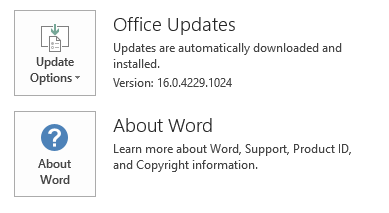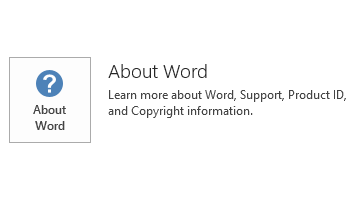Dieser Artikel beschreibt Update KB3114514 für Microsoft Office 2016 am 8. März 2016 freigegeben wurde. Dieses Update erfordert eine weitere Komponente.Beachten Sie, dass ein Update durch das Microsoft Download Center nur für die Microsoft-Installer-Version (MSI-basiert) von Office 2016 geeignet ist. Sie gilt nicht für Office 2016 Click-to-Run-Editionen wie Microsoft Office 365 Home. (Wie erkennen?)
Verbesserungen und Korrekturen
Behebt das folgende Problem:
Wenn Sie ein Dokument öffnen, das in einer Anwendung Office 2016 eingebettete Bilder mit hoher Auflösung benötigt mehr Arbeitsspeicher als in Office 2013-Anwendung geöffnet und Office 2016 Anwendung abstürzen.Hinweis Um dieses Problem zu beheben, führen Sie bitte auch die Registrierungsinformationen Abschnitt zum Ändern der Registrierung.
Wie Sie das Update herunterladen und installieren
Microsoft Update
Mithilfe von Microsoft Update das Update automatisch herunterladen und installieren.
Download Center
Dieses Update ist auch zum manuellen Herunterladen und installieren aus dem Microsoft Download Center verfügbar.
-

-

Wenn Sie nicht sicher sind, welche Plattform (32-Bit- oder 64-Bit) Ihr Computer verwendet, finden Sie Hilfe unter Verwende ich 32-Bit- oder 64-Bit-Office? Zudem lesen Sie weitere Informationen über das Herunterladen von Microsoft Support-Dateien.
Microsoft hat diese Datei mit aktueller Virenerkennungssoftware am Tag der Veröffentlichung auf Viren gescannt. Die Datei wird auf Servern mit verstärkter Sicherheit gespeichert, die nicht autorisierten Änderungen verhindern können.
Update-Informationen
Informationen zur RegistrierungImportantBefolgen Sie die Schritte in diesem Abschnitt sorgfältig. Schwerwiegende Probleme können auftreten, wenn Sie die Registrierung nicht ordnungsgemäß ändern. Vor dem Ändern Sie Sicherungskopien der Registrierung zur Wiederherstellung bei Problemen.Nachdem Sie dieses Update installieren, gehen Sie folgendermaßen vor:
-
Beenden Sie alle Microsoft Office-Programme.
-
Registrierungs-Editor starten.
-
Gehen Sie in Windows 10 zu Starten, geben Sie Regedit im Windows-Suche , und wählen Sie dann in den Suchergebnissen regedit.exe .
-
In Windows 8 oder Windows 8.1 bei Verwendung eine Maus, verschieben in der oberen rechten Ecke, Suche, geben Sie Regedit in das Textfeld Suchen und wählen Sie regedit.exe in den Suchergebnissen.
-
Gehen Sie in Windows 7 zu Starten, geben Sie Regedit im Textfeld Programme / Dateien durchsuchen , und wählen Sie dann in den Suchergebnissen regedit.exe .
-
-
Suchen Sie und wählen Sie dann den folgenden Eintrag:
HKEY_CURRENT_USER\SOFTWARE\Microsoft\Office\16.0\Gfx
-
Klicken Sie im Menü Bearbeiten auf neuund wählen Sie DWORD-Wert.
-
Geben Sie DisableResourcePoolingund drücken Sie dann die EINGABETASTE.
-
Im Detailbereich drücken und halten (oder mit der rechten Maustaste) DisableResourcePooling, und wählen Sie dann Ändern.
-
Geben Sie im Feld Wert 1ein, und klicken Sie auf OK.
-
Registrierungseditor beenden.
Informationen zum NeustartSie müssen den Computer möglicherweise neu starten, nachdem Sie dieses Update installiert haben.
VoraussetzungUm dieses Update anwenden zu können, muss Microsoft Office 2016 installiert sein.
Weitere Informationen
Um festzustellen, ob ihre Office-Installation eine Klick-und-Los- oder eine MSI-basierte Installation ist, gehen Sie folgendermaßen vor:
-
Starten einer Office 2016-Anwendung.
-
Wählen Sie im Menü Datei den Menüpunkt Konto.
-
Bei Klick-und-Los-Installationen von Office 2016 wird die Option Update-Optionen angezeigt. Bei MSI-basierten Installationen wird das Update-Optionen-Element nicht angezeigt.
|
Installation von Office 2016 auf Ausführen |
MSI-basierte Office 2016 |
|---|---|
|
|
|
Windows 10
-
Gehen Sie zu Start, geben Sie Installierte Updates anzeigen in das Feld Windows durchsuchen ein, und drücken Sie die EINGABETASTE.
-
Die Liste der Updates wählen Sie KB3114514, und wählen Sie Deinstallieren.
Windows 8 und Windows 8.1
-
Wischen Sie vom rechten Rand des Bildschirms, und wählen Sie Suche. Wenn Sie eine Maus verwenden, zeigen Sie auf der rechten unteren Ecke des Bildschirms und wählen Sie Suchen.
-
Geben Sie Windows Update ein, wählen Sie Windows Update und anschließend Installierte Updates aus.
-
Die Liste der Updates wählen Sie KB3114514, und wählen Sie Deinstallieren.
Windows 7
-
Wechseln Sie zu Starten, geben Sie Ausführen ein, und wählen Sie dann Ausführen aus.
-
Geben Sie appwiz.cpl ein, und klicken Sie auf OK.
-
Wählen Sie Installierte Updates anzeigen.
-
Die Liste der Updates wählen Sie KB3114514, und wählen Sie Deinstallieren.
Referenzen
Erfahren Sie mehr über die Terminologie, mit dem Microsoft-Softwareupdates beschrieben. Office System-TechCenter enthält jeweils die neuesten Administratorupdates und strategischen Bereitstellungsressourcen für sämtliche Office-Versionen.
Dateiinformationen
Die internationale Version dieses Updates weist die Dateiattribute (oder höher) auf, die in der folgenden Tabelle aufgelistet werden.
Teil-X-none.msp Informationen
|
Datei-ID |
Dateiname |
Dateiversion |
Dateigröße |
Datum |
Zeit |
|---|---|---|---|---|---|
|
Igx.dll |
Igx.dll |
16.0.4339.1000 |
9,745,080 |
10-Feb-2016 |
13:15 |
|
Oart.dll |
Oart.dll |
16.0.4345.1000 |
12,514,512 |
10-Feb-2016 |
13:15 |
|
Oartodf.dll |
Oartodf.dll |
16.0.4339.1000 |
1,834,720 |
10-Feb-2016 |
13:15 |
Teil-X-none.msp Informationen
|
Datei-ID |
Dateiname |
Dateiversion |
Dateigröße |
Datum |
Zeit |
|---|---|---|---|---|---|
|
Igx.dll |
Igx.dll |
16.0.4339.1000 |
11,261,624 |
10-Feb-2016 |
13:17 |
|
Oart.dll |
Oart.dll |
16.0.4345.1000 |
18,248,912 |
10-Feb-2016 |
13:17 |
|
Oartodf.dll |
Oartodf.dll |
16.0.4339.1000 |
3,311,328 |
10-Feb-2016 |
13:17 |